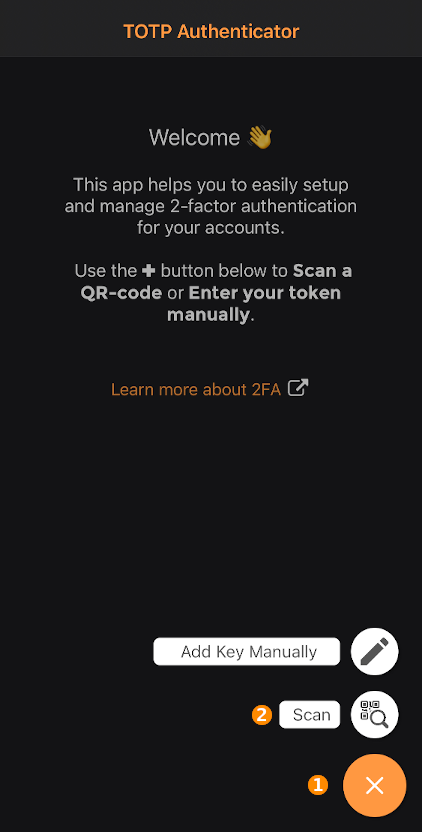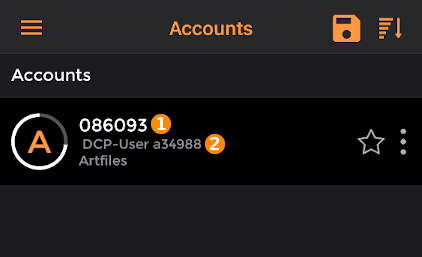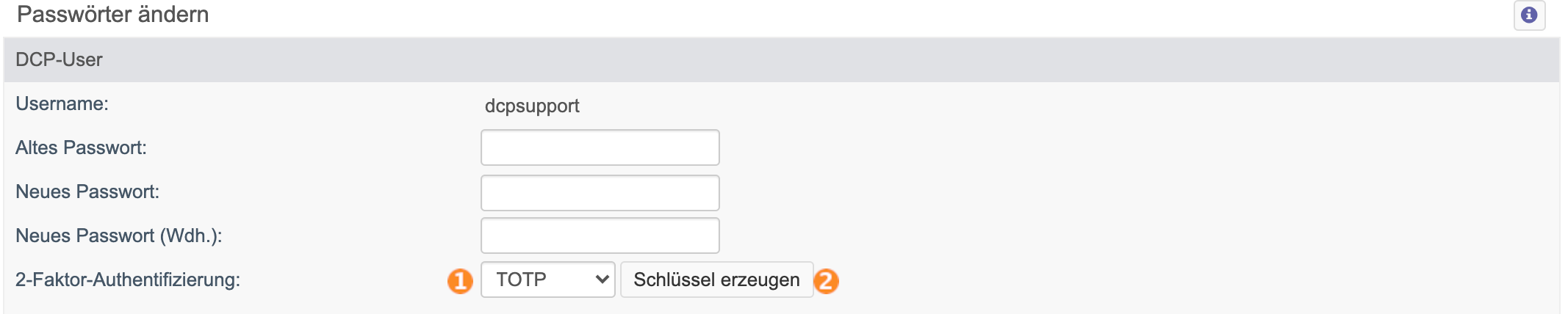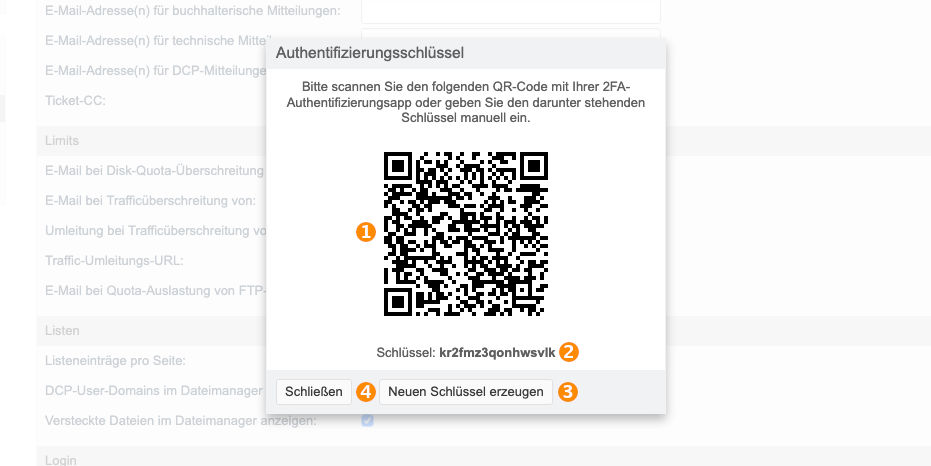TOTP - Time-based One-time Password: Unterschied zwischen den Versionen
Ans (Diskussion | Beiträge) |
Ans (Diskussion | Beiträge) |
||
| Zeile 5: | Zeile 5: | ||
Für das TOTP Verfahren stehen eine vielzahl von Apps zur verfügung. Einer der bekanntesten Apps ist der "Google Authenticator". Dieser steht auf iOS sowie Android zur verfügung. | Für das TOTP Verfahren stehen eine vielzahl von Apps zur verfügung. Einer der bekanntesten Apps ist der "Google Authenticator". Dieser steht auf iOS sowie Android zur verfügung. | ||
| − | + | ===TOTP Authenticator=== | |
| − | |||
[[File:Totp authenticator 1.png]] | [[File:Totp authenticator 1.png]] | ||
# Auf das '+' Symbol Drücken | # Auf das '+' Symbol Drücken | ||
| Zeile 22: | Zeile 21: | ||
# Ihr Benutzername | # Ihr Benutzername | ||
Hier sehen Sie alle Ihre TOTP Codes auf einen Blick. Die TOTP Codes sind zeitgebunden und funktionieren nur innerhalb der dort angegebenen Zeit. Sie sehen ebenfalls Ihren Accountnamen. | Hier sehen Sie alle Ihre TOTP Codes auf einen Blick. Die TOTP Codes sind zeitgebunden und funktionieren nur innerhalb der dort angegebenen Zeit. Sie sehen ebenfalls Ihren Accountnamen. | ||
| + | |||
| + | ===Google Authenticator=== | ||
Version vom 23. April 2021, 11:40 Uhr
TOTP allgemein
TOTP steht für Time-based One-time Password. Es wird in der Regel für Zwei-Faktor-Authentifizierungen verwendet. Beim TOTP-Verfahren werden werden Passwörter erzeugt, die zeitlich begrenzt gültig sind und nur einmalig verwendet werden können.
TOTP Apps
Für das TOTP Verfahren stehen eine vielzahl von Apps zur verfügung. Einer der bekanntesten Apps ist der "Google Authenticator". Dieser steht auf iOS sowie Android zur verfügung.
TOTP Authenticator
- Auf das '+' Symbol Drücken
- Auf 'Scan' Drücken
Nun müssen den im DCP angezeigten QR-Code Scannen. Wenn der Scan erfolgreich ist, öffnet sich ein Bestätigungsfenster.
Nach dem Scannen gelangen Sie in das Hauptmenü.
- Aktueller TOTP Code
- Ihr Benutzername
Hier sehen Sie alle Ihre TOTP Codes auf einen Blick. Die TOTP Codes sind zeitgebunden und funktionieren nur innerhalb der dort angegebenen Zeit. Sie sehen ebenfalls Ihren Accountnamen.
Google Authenticator
TOTP im DCP
Um TOTP für den Login in das DCP zu nutzen, müssen Sie im DCP unter Einstellungen einen TOTP-Schlüssel generieren. Dazu wählen Sie einfach "TOTP" als 2-Faktor-Authentifizierung aus und drücken auf "Schlüssel erzeugen".
- Wählen Sie TOTP aus
- Drücken Sie "Schlüssel erzeugen"
Danach wird Ihnen der neu erstellte schlüssel in Textform sowie als QR-Code zum Scannen angezeigt.
- Hier wird der Schlüssel als QR-Code angezeigt.
- Hier wird der Schlüssel in Textform angezeigt.
- Hier können Sie einen neuen Schlüssel generieren. Der alte Schlüssel wird damit ungültig.
- Hier schließen Sie das Fenster.
Stellen Sie vor dem Ausloggen sicher, das Ihr TOTP-Client richtig eingerichtet ist, da sonst die möglichkeit besteht, dass Sie sich aussperren könnten.